建立資料庫連結升級的 SharePoint Server 2019 伺服器陣列
適用於:


 Subscription Edition
Subscription Edition  SharePoint in Microsoft 365
SharePoint in Microsoft 365
當您從 SharePoint Server 2016 升級至 SharePoint Server 2019 時,必須使用資料庫附加升級,這表示您僅會升級環境的內容,而不是組態設定。 您必須先使用 SharePoint Server 2019 設定新的伺服器或伺服器數位,才能升級內容。 本文列出在建立新環境時所必須要設定的項目。
升級程式的階段 1:建立 SharePoint Server 2019 伺服器陣列
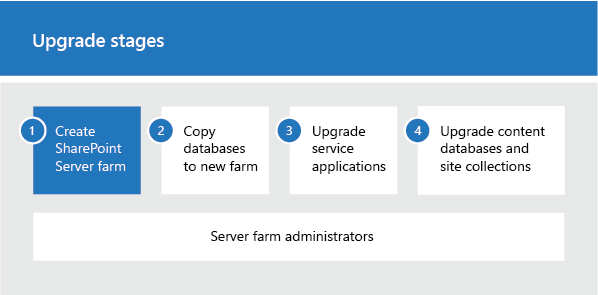
|
|
這是將 SharePoint Server 2016 數據和網站升級至 SharePoint Server 2019 程式的第一個階段。 程序中包含必須依序完成的下列階段:
如需完整程序的概觀,請參閱SharePoint Server 2019 升級程序概觀。 |
開始之前
建立 SharePoint Server 2019 伺服器陣列之前,請檢閱下列資訊,並採取任何建議的動作。
請確定您使用的硬體和軟體符合 SharePoint Server 2019 的硬體和軟體需求。
確認您已適當地規劃邏輯和實體結構,以支援 SharePoint Server 2016 伺服器陣列中您想要的功能。
確認您已經針對 SharePoint Server 2016 伺服器陣列規劃了充分的效能和容量。
確定已準備使用適當的權限設定必要帳戶。 如需詳細資訊,請參閱在 SharePoint Server 中初次部署管理帳戶和服務帳戶。
收集資訊和設定
重要事項
本節說明如何設定服務應用程式,但適用於 SharePoint Server 2019 的 Business Data Connectivity 服務應用程式除外。
在開始升級之前,您必須先收集有關您現有環境的資訊和設定。 您必須知道 SharePoint Server 2016 環境中的內容,才能開始建置 SharePoint Server 2019 環境。 需要收集的資訊如下:
備用存取對應
使用的驗證提供者與驗證模式
配額範本
受管理路徑
自助網站管理設定
內送和外寄電子郵件設定
自訂
您也必須關閉或移除 SharePoint Server 2016 環境中可能會在升級程式中造成錯誤的服務或元件。 備份資料庫前,必須移除或停止下列服務或元件:
- PowerPoint 廣播網站 Office Online Server 已變更為個別的伺服器產品,可提供多個 SharePoint 伺服器陣列來檢視和編輯檔。 由於這項變更,PowerPoint Broadcast 網站無法升級至 SharePoint Server 2019。
記錄 Secure Store Service 應用程式的複雜密碼
Secure Store Service 應用程式使用複雜密碼加密資訊。 您必須記下此複雜密碼,這樣才能在新環境中使用。 否則,您將無法存取 Secure Store 的資訊。 若您不知道複雜密碼,可重新整理金鑰,然後備份 Secure Store 資料庫。 如需詳細資訊, 請參閱 在 SharePoint Server 中設定 Secure Store Service 中的 使用加密金鑰。
在新的環境中安裝 SharePoint Server 2019
您必須先使用 SharePoint Server 2019 來設定新的伺服器或伺服器數位,才能升級資料庫。 建立新環境的第一個步驟是安裝 SharePoint Server 2019 並設定新的伺服器或伺服器陣列。 您必須執行下列作業:
執行 Microsoft SharePoint 產品準備工具以安裝所有必要軟體。
執行安裝程式安裝產品。
安裝環境中需要的所有語言套件。
注意事項
如需有關如何安裝可用語言套件的詳細資訊,請參閱<安裝或解除安裝 SharePoint 2016 的語言套件>。
執行 SharePoint 產品設定精靈設定一或多部伺服器。
重要事項
某些服務應用程式可透過服務應用程式資料庫升級來進行升級。 若您要透過升級服務應用程式資料庫來升級這些服務應用程式,請勿在設定新伺服器陣列時,使用 [伺服器陣列設定精靈] 設定這些服務應用程式。
如需這些工作的逐步指示,請參閱 安裝 SharePoint Server 2019。
設定服務應用程式
您必須先在新伺服器陣列上建立服務應用程式,才能升級內容資料庫。 有一些服務應用程式可以從 SharePoint Server 2016 升級至 SharePoint Server 2019。 安裝 SharePoint Server 2019 中的步驟說明如何使用伺服器陣列設定精靈來啟用所有服務應用程式。 不過,您不應該使用伺服器陣列設定精靈來啟用您想要升級的服務應用程式。
下列服務應用程式可藉由執行服務資料庫升級來進行升級:
Business Data Connectivity Service
Managed Metadata Service
PerformancePoint Services
搜尋
Secure Store Service
User Profile Service
如需如何升級這些服務應用程式的概觀,請參閱 SharePoint Server 的服務升級概觀。 如需升級這些服務應用程式資料庫的特定步驟,請參閱 將服務應用程式升級至 SharePoint Server。
設定伺服器陣列設定
建立新環境的下個步驟是套用一般伺服器陣列設定。 您必須從 SharePoint Server 2016 伺服器陣列手動重新套用組態設定,如下所示:
內送和外寄電子郵件設定
所有伺服器陣列層級的安全性和權限設定,例如對伺服器陣列管理員群組新增使用者或群組帳戶。
封鎖的檔案類型
另外,您還必須設定所有要使用的新伺服器陣列層級設定,例如下列各項:
Usage and Health Data Collection
診斷記錄
計時器工作的設定與排程
重要事項
如果您已在 SharePoint Server 2016 環境中停用工作流程自動清除定時器工作,請確定您也在新的環境中停用此定時器工作。 如果在新環境中啟用此定時器工作,並在 SharePoint Server 2016 環境中停用,則升級時可能會遺失工作流程關聯。 .
在標準安裝中,下一個步驟為建立 Web 應用程式。 但是,若要進行升級,在升級服務應用程式資料庫後,您必須在稍後的程序中建立 Web 應用程式。 如需詳細資訊,請參閱<建立 Web 應用程式>。
|
|
這是將 SharePoint Server 2016 數據和網站升級至 SharePoint Server 2019 程式的第一個階段。 下一個階段: 將資料庫複製到新的伺服器數組以升級至 SharePoint Server 2019 如需完整程序的概觀,請參閱SharePoint Server 2019 升級程序概觀。 |